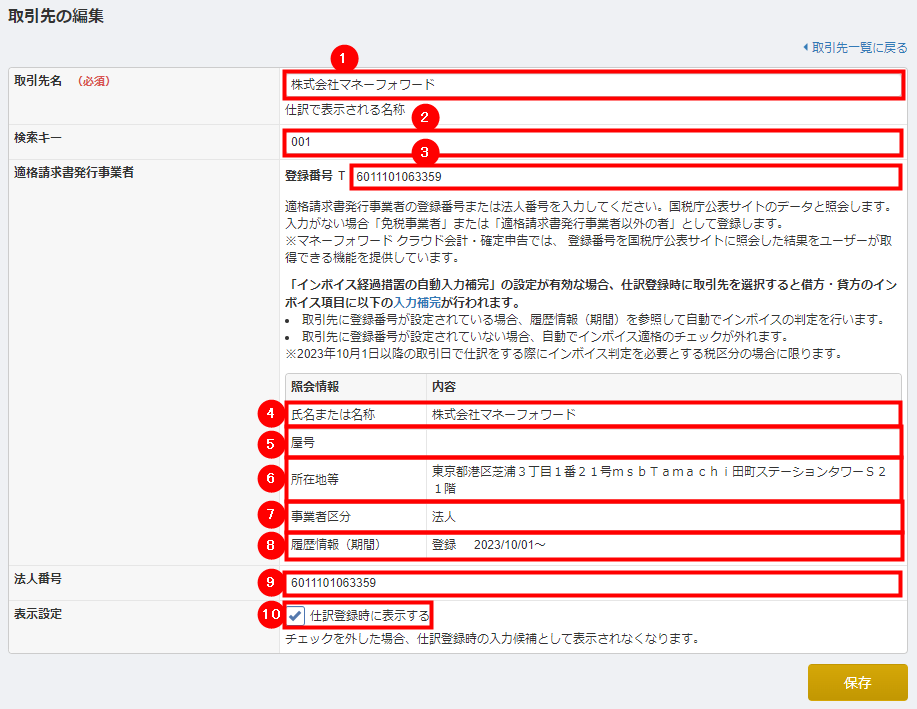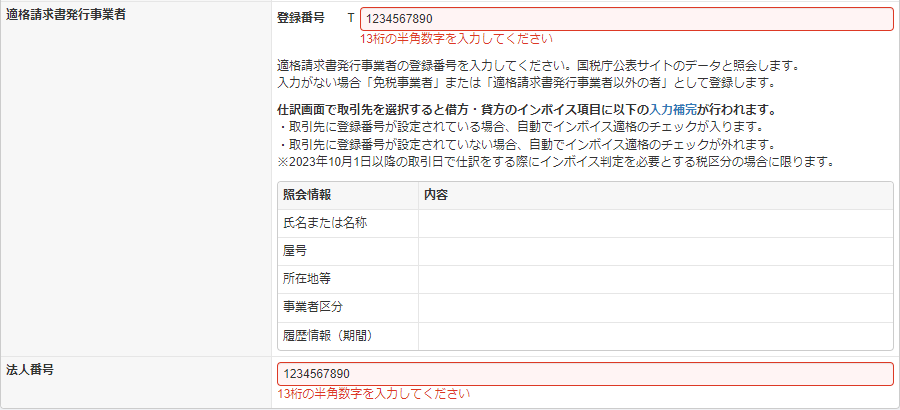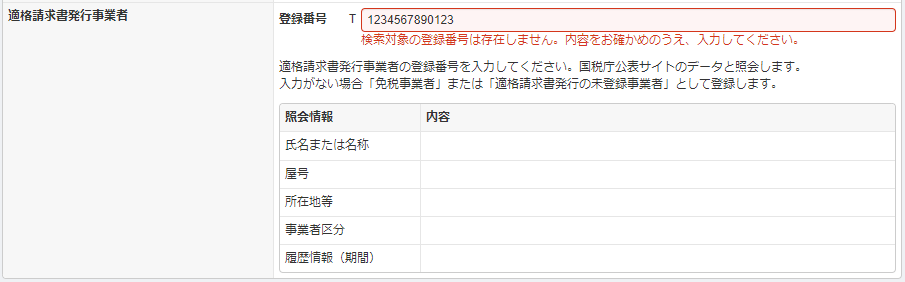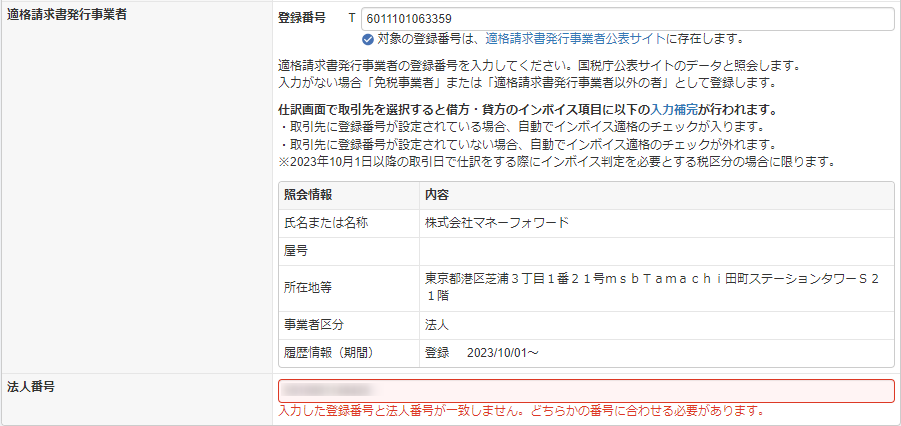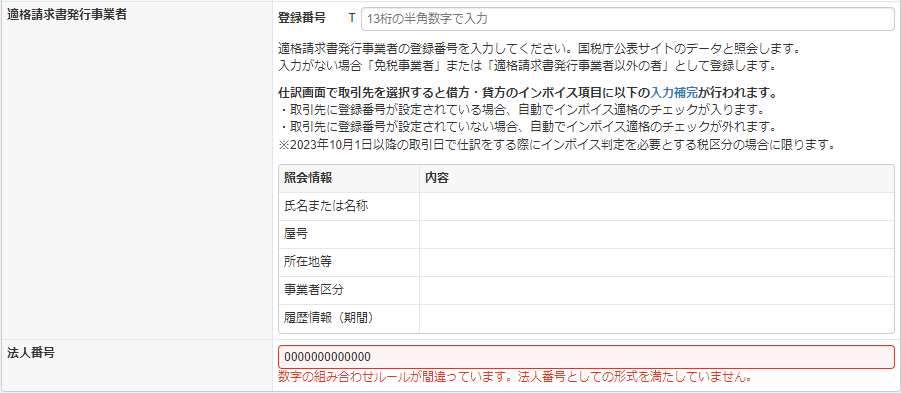概要
このガイドでは、「取引先」画面の操作方法についてご説明します。
「取引先」画面で「取引先」を登録し、仕訳入力時に登録済みの「取引先」を選択することで、対象の取引先の「履歴情報(期間)」を参照し、仕入税額控除額を自動で計算できます。※
※「事業者」画面の「インボイス経過措置の自動入力補完」で【「適格」チェックボックスの自動入力補完をする】にチェックを入れた場合のみ、「取引先」の登録内容に応じて仕入税額控除額が自動で計算されます。
なお、本サービスの提供にあたり、同システムのデータダウンロード機能|国税庁も利用しております。
対象ページ
各種設定>取引先
対象のお客さま
マネーフォワード クラウド会計・確定申告をご利用中のお客さま
目次
画面の説明
「取引先一覧」画面について
左メニューの「各種設定」をクリックして「取引先」を選択すると、「取引先一覧」画面が表示されます。
「取引先一覧」画面では、登録した取引先を一覧で確認したり、取引先名で検索することができます。
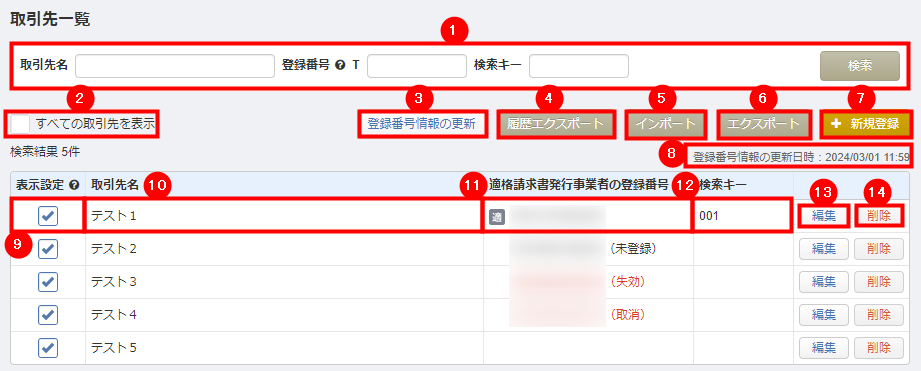
| 番号 | 項目名 | 項目の説明 |
|---|---|---|
| ① | 検索条件 | 「取引先名」「登録番号」「検索キー」を指定して取引先を検索できます。 ※半角と全角は区別されます。 |
| ② | すべての取引先を表示 | チェックを入れると、登録されているすべての取引先を仕訳登録時の入力候補として表示できます。 |
| ③ | 登録番号情報の更新 | クリックすると、「登録番号の公表情報を取得」画面が表示されます。 「登録番号の公表情報を取得」画面で「実行」ボタンをクリックすると、「適格請求書発行事業者公表サイト|国税庁」の登録番号の公表情報を照会して取引先の情報を更新します。※1 |
| ④ | 履歴エクスポート | 対象の年度で「仕訳履歴保存」機能をご利用中の場合は、「取引先」の登録・訂正・削除履歴をCSVファイルで出力できます。 「仕訳履歴保存」機能の詳細についてはこちらをご参照ください。 |
| ⑤ | インポート | クリックすると、取引先をインポートできます。 |
| ⑥ | エクスポート | クリックすると、取引先をエクスポートできます。 |
| ⑦ | +新規登録 | クリックすると、取引先を新規で登録できます。 |
| ⑧ | 登録番号情報の更新日時 | 登録番号情報の更新を行った最新の日時が表示されます。 | ⑨ | 表示設定 | チェックを入れると、仕訳登録時の入力候補として表示できます。 チェックを外すと、取引先が非表示になります。 |
| ⑩ | 取引先名 | 各取引先の取引先名が表示されます。 |
| ⑪ | 適格請求書発行事業の登録番号 | 各取引先の登録番号と最新のステータスが表示されます。※2 ステータスの詳細については、こちらをご参照ください。
|
| ⑫ | 検索キー | 取引先を検索する際に使用するキーを設定できます。 |
| ⑬ | 編集 | クリックすると、対象取引先の「取引先の編集」画面が表示されます。 「取引先の編集」画面についてはこちらをご参照ください。 |
| ⑭ | 削除 | クリックすると、対象の取引先を削除する操作が行えます。 |
※1 「登録番号」に入力した番号が登録番号として存在する場合のみ、最新の公表情報を取得して取引先の情報を更新します。
※2 「登録番号」が入力されている取引先のみ、ステータスが表示されます。
取引先の登録
- 「取引先一覧」画面右上にある「+新規登録」ボタンをクリックします。

- 「取引先の新規登録」画面で「取引先名」を入力します。
取引先名に2字以上入力すると、国税庁の法人番号公表サイトの公表情報を参照し、取引先の候補が表示されます。
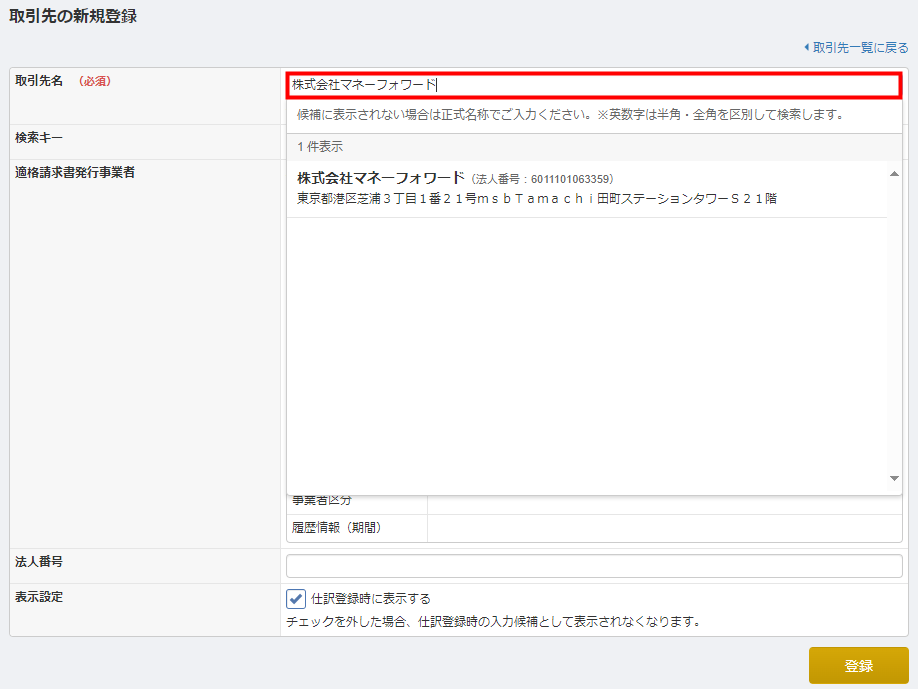
- 取引先の候補に適切な取引先が表示されたら、該当の取引先を選択します。
取引先の候補から選択することで、「取引先名」「登録番号」「法人番号」が自動で反映します。
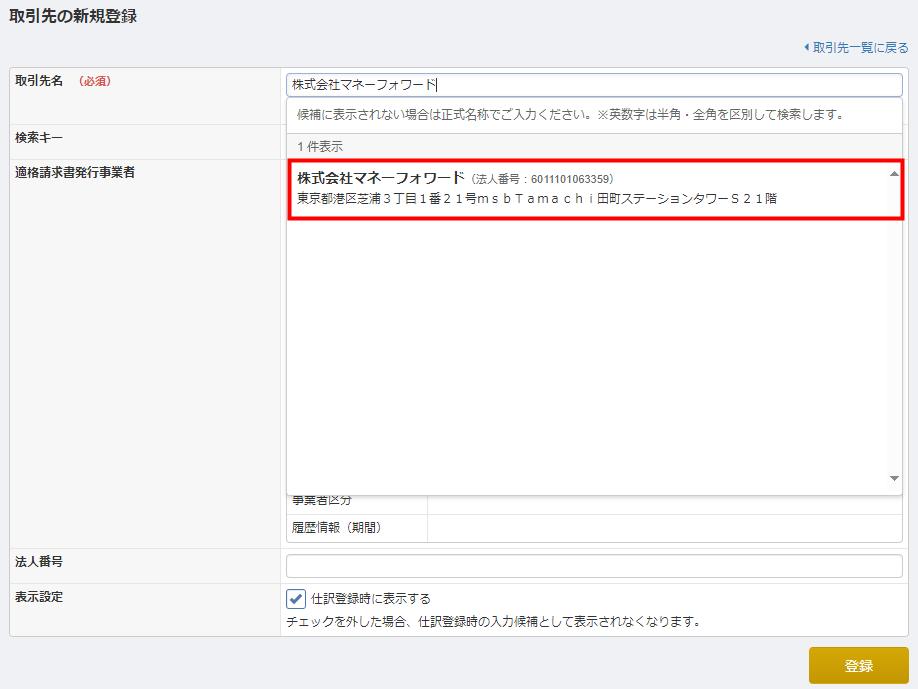
- 「検索キー」に取引先に設定する検索キーを入力します。

- 対象取引先の「登録番号」を半角13桁で入力します。
取引先の候補から取引先を選択している場合は、正しい登録番号が反映しているかを確認します。
対象取引先が「適格請求書発行事業者」以外の場合は、法人番号としての形式を満たす番号を入力してください。
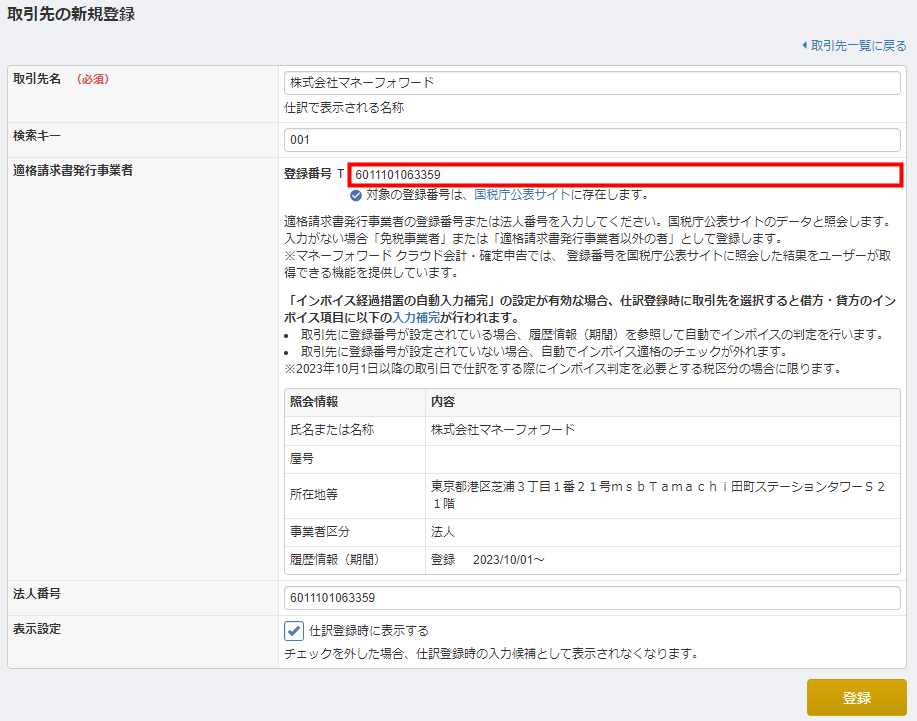
- 登録番号に紐づく事業者の情報が自動で反映したことを確認します。
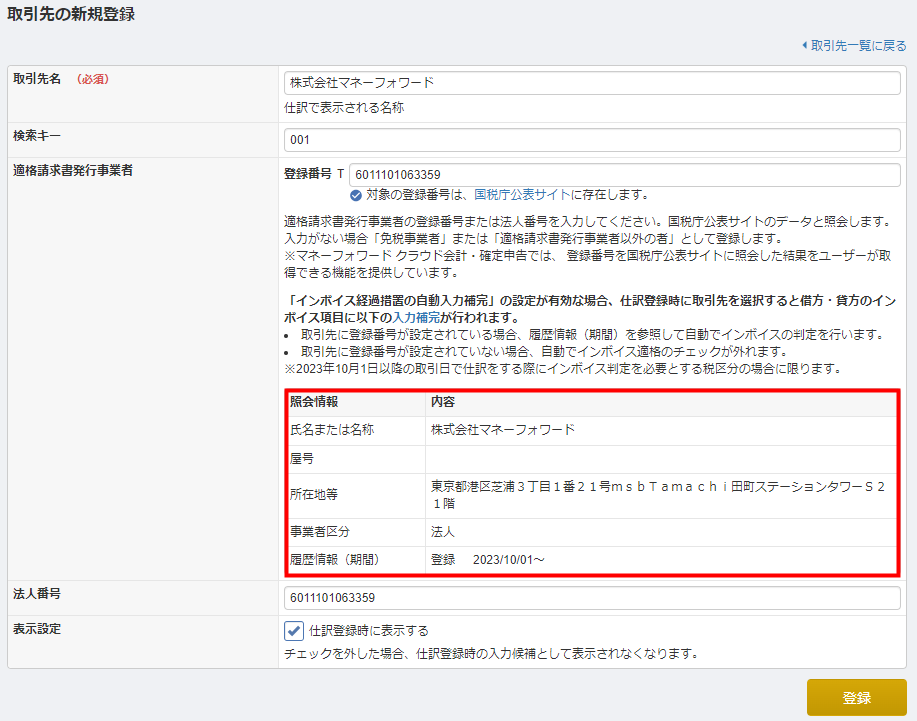
- 「法人番号」を半角数字13桁で入力します。
取引先の候補から取引先を選択している場合は、正しい法人番号が反映しているかを確認します。
対象取引先が法人番号の指定対象外などの場合は空欄にしてください。
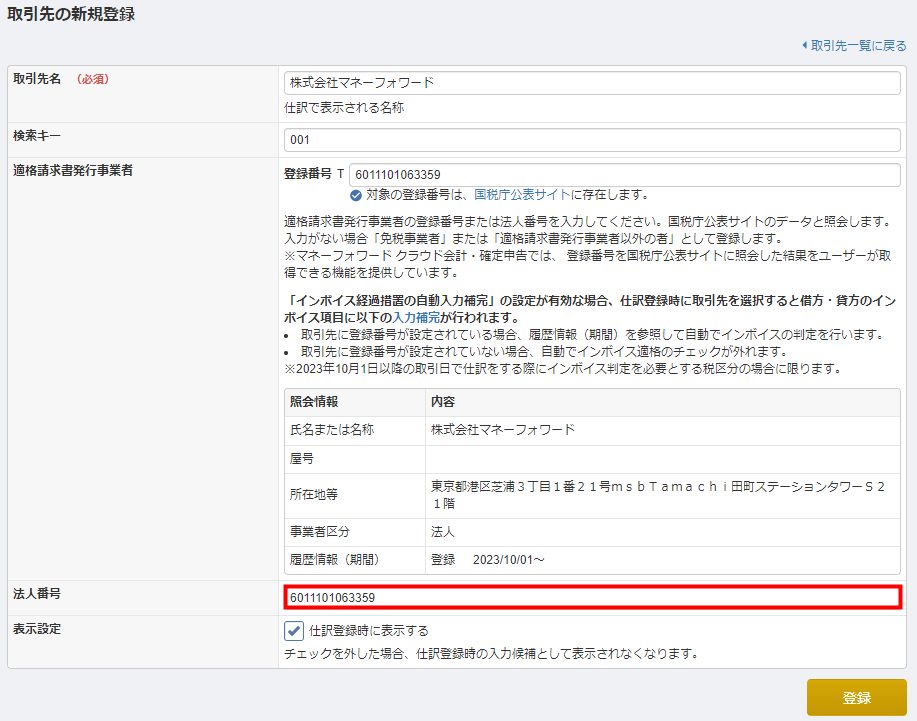
- 「表示設定」で仕訳登録時の入力候補として表示するか否かを設定します。
表示する場合は、「仕訳登録時に表示する」にチェックを入れてください。
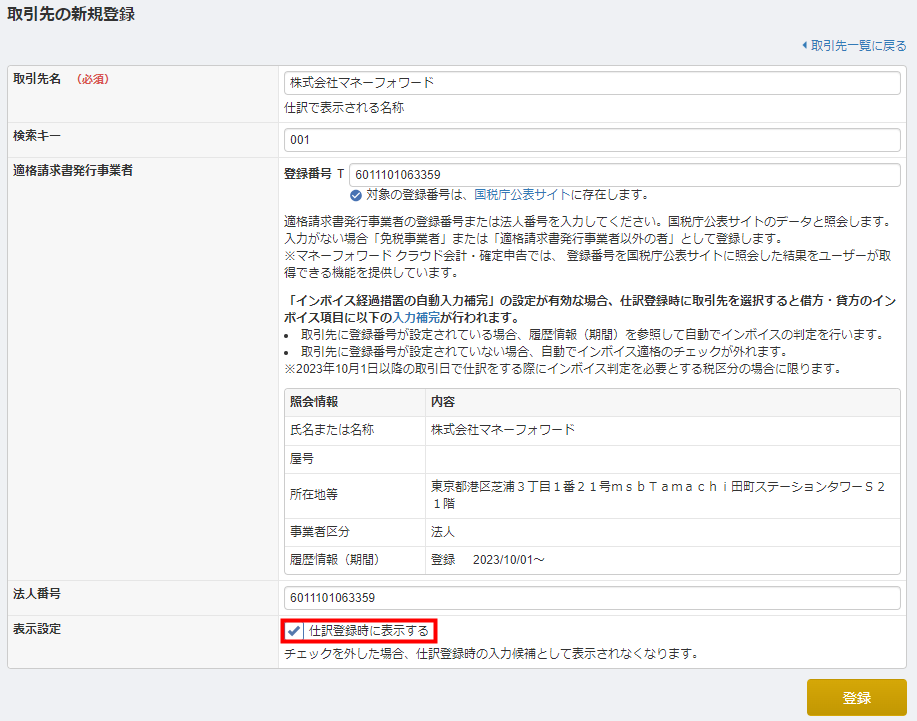
- 内容を確認し、問題がなければ「登録」をクリックします。
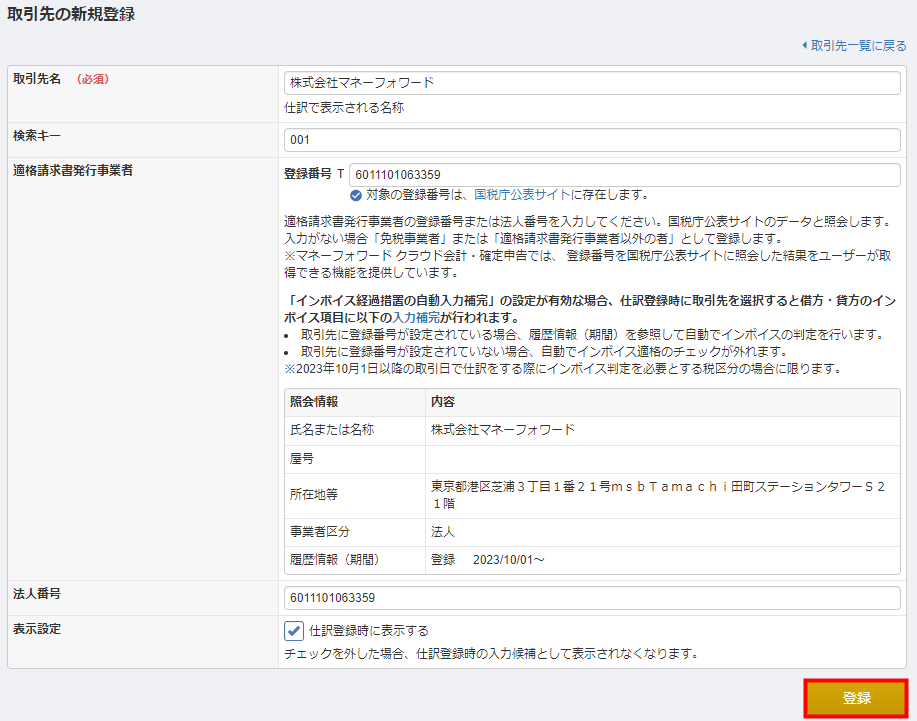
- 取引先候補の検索結果が多い場合、候補は表示されません。入力する条件を追加もしくは変更してください。
- 「登録番号」に取引先の登録番号を入力すると、国税庁の「適格請求書発行事業者公表サイト」の公表情報を照会し、取引先の情報を更新できます。
- 「登録番号」に取引先の法人番号を入力すると、「適格請求書発行事業者公表サイト|国税庁」の公表情報を照会して取引先の登録情報を自動更新できます。詳細はこちらをご確認ください。
- 「登録番号」には、取引先の法人番号が存在する場合のみ、法人番号を入力してください。
取引先のインポート・エクスポート
インポート
「取引先一覧」画面では、CSVファイルを利用して取引先をインポートできます。
取引先のインポートについては、以下のガイドをご参照ください。
「取引先」をインポートする
エクスポート
「取引先一覧」画面右上にある「エクスポート」ボタンをクリックすると、取引先をCSVファイルで出力できます。

取引先の編集
「取引先一覧」画面で各取引先の「編集」をクリックすると、「取引先の編集」画面が表示されます。
「取引先の編集」画面では、各取引先の取引先名や適格請求書発行事業者の登録番号などの情報を確認・編集できます。
「取引先の編集」画面の説明
| 番号 | 項目名 | 項目の説明 |
|---|---|---|
| ① | 取引先名 | 対象取引先の取引先名が表示されます。 |
| ② | 検索キー | 対象の取引先で検索キーを設定している場合、その検索キーが表示されます。 |
| ③ | 登録番号 | 対象の取引先で登録番号または法人番号を設定している場合、その番号が表示されます。 登録番号の詳細はこちら、法人番号の詳細はこちらの国税庁ページをご参照ください。 |
| ④ | 氏名または名称 | 対象の取引先で登録番号を設定している場合、その登録番号に紐づく事業者名が表示されます。 |
| ⑤ | 屋号 | 対象の取引先で登録番号を設定している場合、その登録番号に紐づく事業者の屋号が表示されます。 ※対象の取引先が個人事業者で、公表している場合のみ表示されます。 |
| ⑥ | 所在地等 | 対象の取引先で登録番号を設定している場合、その登録番号に紐づく事業者の所在地が表示されます。 ※対象の取引先が個人事業者で、公表している場合のみ表示されます。 |
| ⑦ | 事業者区分 | 対象の取引先で登録番号を設定している場合、その登録番号に紐づく事業者の事業者区分が表示されます。 |
| ⑧ | 履歴情報(期間) | 対象の取引先で登録番号を設定している場合、その登録番号に紐づく事業者の以下情報が表示されます。
|
| ⑨ | 法人番号 | 対象の取引先で法人番号を設定している場合、設定した法人番号が表示されます。 |
| ⑩ | 表示設定 | チェックを入れると、「取引先一覧」画面と仕訳登録時の選択肢として表示されます。 チェックを外すと、「取引先一覧」画面と仕訳登録時の選択肢として表示されません。 |
操作手順
- 「取引先一覧」画面で編集する取引先の「編集」をクリックします。
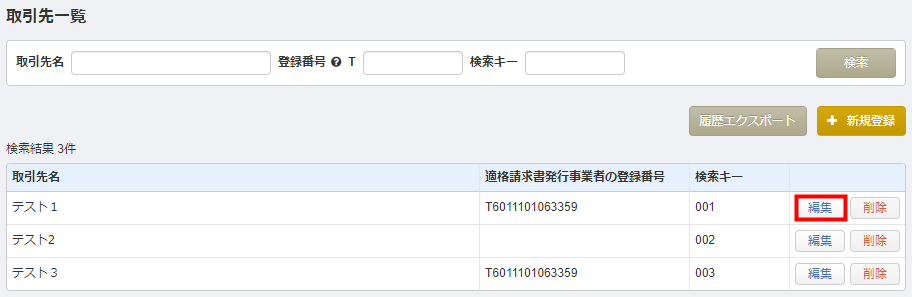
- 必要に応じて「取引先名」「検索キー」「登録番号」「法人番号」「表示設定」を編集し、「保存」をクリックします。
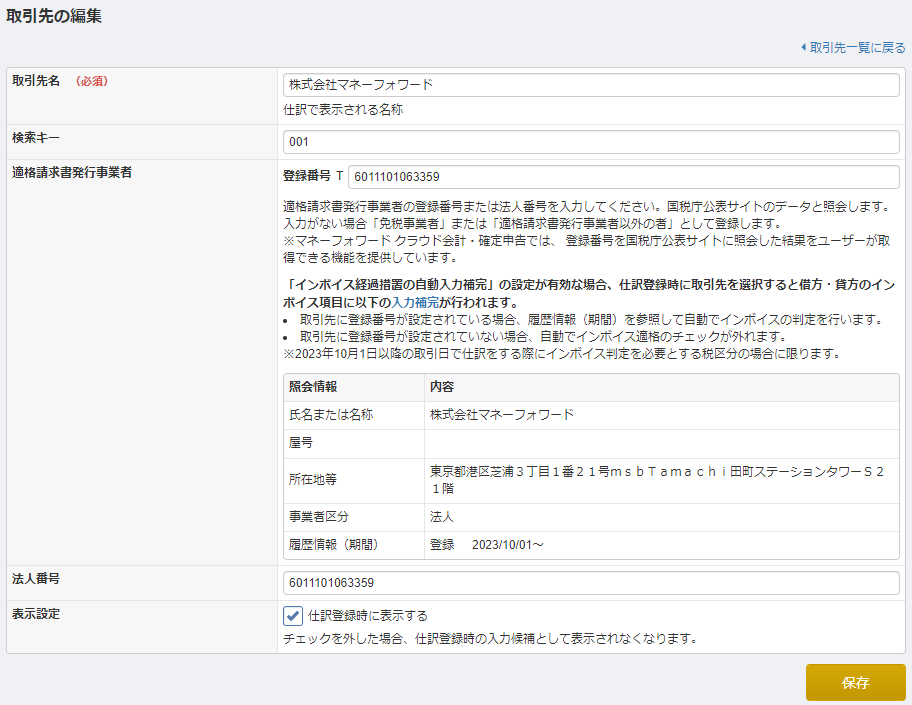
「氏名または名称」「屋号」「所在地等」「事業者区分」「履歴情報(期間)」は国税庁の適格請求書発行事業者公表サイトに記載されている情報を取得しているため、編集できません。
取引先の削除
- 「取引先一覧」画面で編集する取引先の「削除」をクリックします。
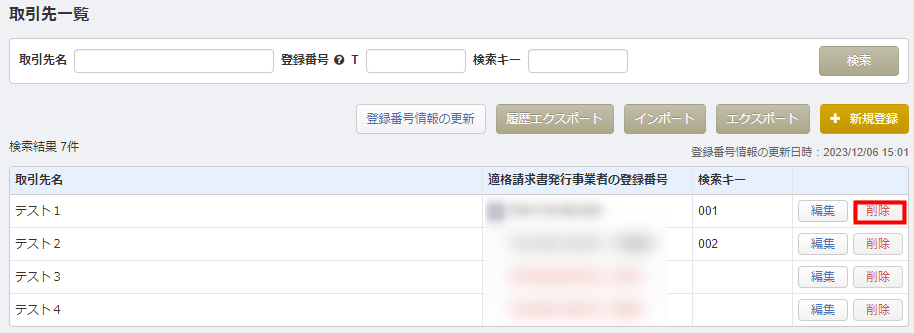
- 確認画面が表示されるので、問題がなければ「OK」をクリックします。
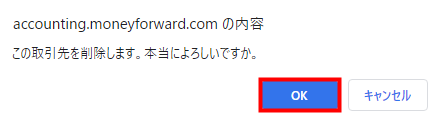
対象の取引先が仕訳に使用されている場合、その取引先は削除できません。
主なエラーリスト
「登録番号情報の更新」時に発生するエラーについて
| No. | エラーメッセージ | 原因と対処方法 | 画像 |
|---|---|---|---|
| 1 | 「登録番号の公表情報を取得」の実行を開始できませんでした。登録番号情報の更新は1日1回(9時以降)実行することができます。 | すでに「登録番号情報の更新」操作を実行済みであることが原因です。 「登録番号情報の更新」は1日1回(9時以降)のみ実行できます。 しばらく時間を置いてから操作してください。 |  |
| 2 | 予期しないエラーが発生しました。しばらくしてからやり直してください。 | 一時的にエラーが発生している可能性があります。 しばらく時間を置いてから再度「登録番号情報の更新」をクリックし、操作を行ってください。 | |
| 3 | 予期しないエラーが発生しました。 | 本エラーメッセージが表示された場合は、お問い合わせ窓口までご連絡ください。 |
取引先の登録・編集時に発生するエラーについて
※本サポートサイトは、マネーフォワード クラウドの操作方法等の案内を目的としており、法律的またはその他アドバイスの提供を目的としたものではありません。当社は本サイトに記載している内容の正確性・妥当性の確保に努めておりますが、実際のご利用にあたっては、個別の事情を適宜専門家に相談するなど、ご自身の判断でご利用ください。
頂いた内容は、当サイトのコンテンツの内容改善のためにのみ使用いたします。


よく見られているガイド
- 仕訳ガイド取引入力・仕訳
- 「連携サービスから入力」の使い方取引入力・仕訳
- 「メンバー追加・管理設定」の使い方全般設定(ユーザー、メンバー、プラン等)